win7系统本地磁盘图标异常怎么解决
更新日期:2024-03-22 03:29:17
来源:转载
手机扫码继续观看

电脑升级至win7系统后发现本地磁盘中的图标显示异常,虽可以正常打开,但影响美观,看着非常奇怪,电脑小白第一次看着这样问题肯定不知道如何处理,今天小编告诉大家如何处理win7系统本地磁盘图标异常的问题。
具体方法如下:
1、首先可以右击“”计算机图标,并直接选择管理。
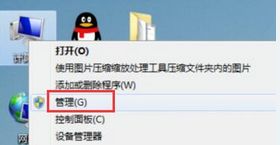
2、然后在“计算机管理”窗口中,直接点击存储-磁盘管理,可以看到分区状况。
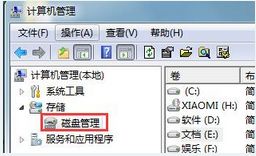
3、接着可以右击图标异常的分区,直接选择更改驱动器号和路径,并在窗口中点击更改。

4、最后只要把F盘符改为其他盘符,直接点击确定后,在用同样方法进行修改回来。
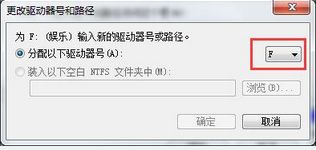
win7系统本地磁盘图标异常可能是哪里设置出错导致的,遇此问题不要苦恼,参照上文步骤设置即可恢复。
该文章是否有帮助到您?
常见问题
- monterey12.1正式版无法检测更新详情0次
- zui13更新计划详细介绍0次
- 优麒麟u盘安装详细教程0次
- 优麒麟和银河麒麟区别详细介绍0次
- monterey屏幕镜像使用教程0次
- monterey关闭sip教程0次
- 优麒麟操作系统详细评测0次
- monterey支持多设备互动吗详情0次
- 优麒麟中文设置教程0次
- monterey和bigsur区别详细介绍0次
系统下载排行
周
月
其他人正在下载
更多
安卓下载
更多
手机上观看
![]() 扫码手机上观看
扫码手机上观看
下一个:
U盘重装视频










